win10锁屏文字自定义
在Win10操作系统中,用户可以通过自定义设置来更改锁屏文字,让锁屏界面更加个性化和独特,通过这一功能,用户可以在锁屏界面显示自己喜欢的文字、名言或者心情语录,让每次解锁屏幕时都能看到自己喜欢的内容。这种个性化定制不仅能够提升用户的使用体验,还能让用户在忙碌的工作之余感受到一丝温暖和愉悦。通过自定义设置,用户可以在Win10系统中打造一个属于自己的独特风格,让每次解锁屏幕都成为一次愉快的体验。
步骤如下:
1.打开自己的电脑,进入到电脑桌面,然后在桌面空白处点击鼠标右键,弹出桌面右键菜单。
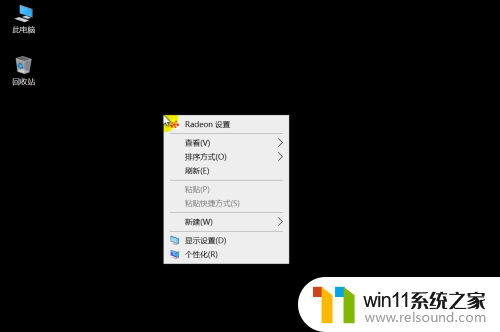
2.在弹出的右键菜单中选择“个性化”菜单进入,打开“个性化”设置弹窗后,在左侧菜单栏中选择“锁屏界面”菜单选项。

3.接着,在“锁屏界面”设置的最下方找到并点击进入“屏幕保护程序设置”选项,打开“屏幕保护程序设置”弹窗,

4.在“屏幕保护程序设置”弹窗中,我们选择下面“屏幕保护程序”中提供的“3D文字”选项。选好之后点击后面的设置按钮。
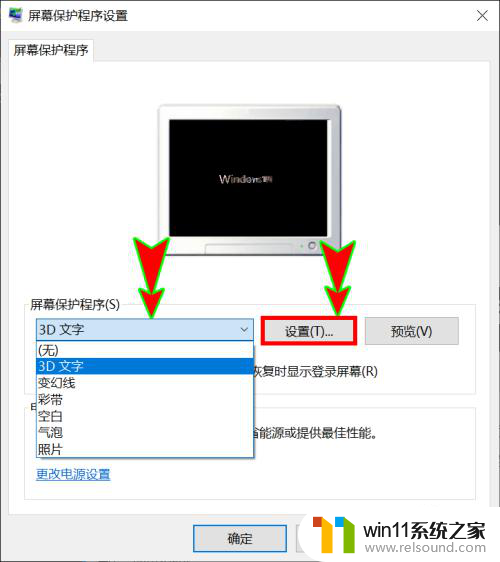
5.点击“设置”之后会弹出“3D文字设置”弹窗,在该弹窗中的“文本”选项中我们可以设置文字内容为时间。也可以对文字内容进行自定义。
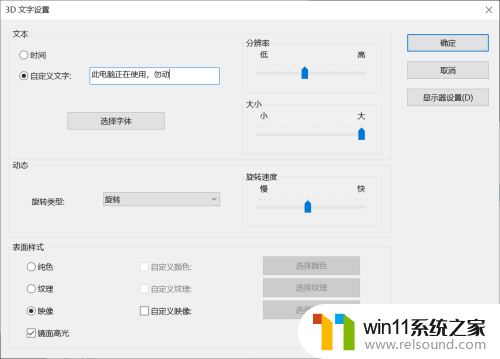
6.设置好所需内容后,还可以继续根据需要设置字体、颜色、大小等等属性。都设置好之后,点击“确定”,返回到“屏幕保护程序”弹窗中设置好“等待时间”即可。当屏幕锁屏时,屏幕上就会一直显示我们设置的文字信息了。

以上就是win10锁屏文字自定义的全部内容,如果有不清楚的用户可以参考以上小编的步骤进行操作,希望能够对大家有所帮助。















